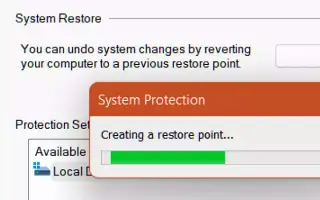Artikel ini adalah panduan penyiapan dengan tangkapan layar untuk membantu Anda membuat titik pemulihan di Windows 11.
Jika Anda pernah menggunakan Windows 10, Anda mungkin tahu tentang titik pemulihan sistem. Kemampuan untuk memutar kembali ke kondisi kerja sebelumnya.
Tentu saja, bahkan Windows versi terbaru, Windows 11, dapat membuat titik pemulihan sistem dengan langkah mudah. Titik pemulihan berguna karena membantu Anda memulihkan data dari berbagai jenis masalah.
Titik pemulihan memungkinkan Anda memulihkan Windows ke versi sebelumnya dengan cepat. Jadi, jika Anda ingin tahu cara membuat titik pemulihan di Windows 11, baca panduan yang benar.
Cara membuat titik pemulihan di Windows 11 diperkenalkan di bawah ini. Terus gulir untuk memeriksanya.
Cara membuat titik pemulihan di Windows 11
Pada artikel ini, kami membagikan panduan terperinci tentang cara membuat titik pemulihan di sistem operasi Windows 11. Lihat beberapa langkah sederhana yang dibagikan di bawah ini.
- Pertama, tekan tombol Windows + tombol R pada keyboard Anda. Kotak dialog Jalankan akan terbuka.
- Di kotak dialog Run, ketik sysdm.cpl dan tekan tombol Enter.
sysdm.cpl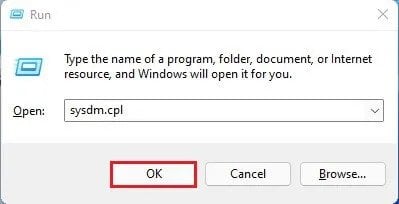
- Ini akan membuka halaman properti sistem. Pilih tab Perlindungan Sistem dari daftar.
- Pilih drive seperti yang ditunjukkan pada tangkapan layar dan klik tombol Konfigurasi.
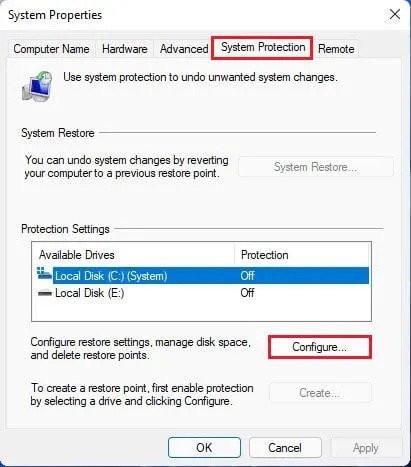
- Pada pop-up berikutnya, aktifkan opsi untuk mengaktifkan perlindungan sistem dan klik tombol ‘ OK ‘.
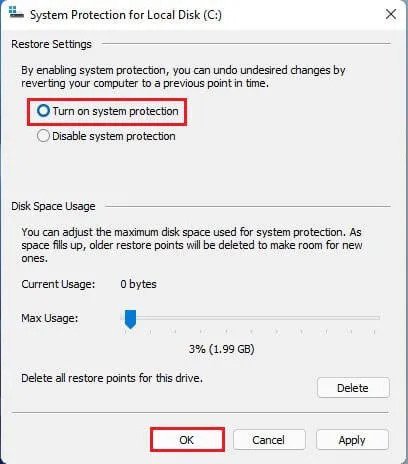
- Sekarang klik tombol Buat untuk membuat titik pemulihan.
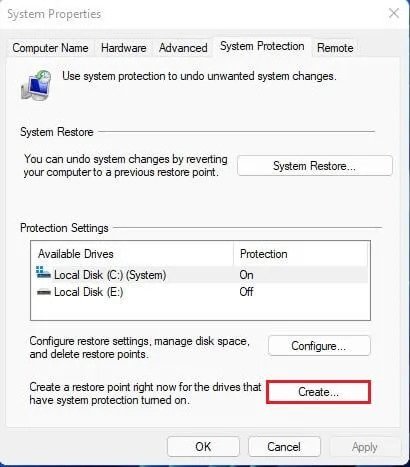
- Anda sekarang akan diminta untuk memasukkan deskripsi untuk mengidentifikasi titik pemulihan. Beri nama titik pemulihan dan klik tombol Buat.
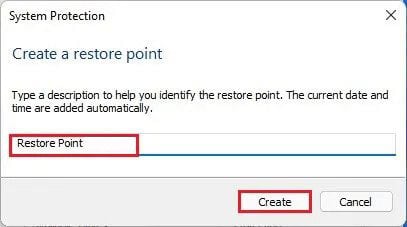
- Sekarang tunggu Windows 11 untuk membuat titik pemulihan. Setelah dibuat, Anda akan melihat pesan sukses.
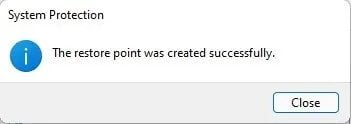
Penyiapan selesai. Ini adalah cara membuat titik pemulihan di Windows 11.
Di atas, kita telah melihat cara membuat titik pemulihan di Windows 11. Kami harap informasi ini telah membantu Anda menemukan apa yang Anda butuhkan.